حل مشكلة الدراعات لا تعمل على الكمبيوتر ويندوز 7 و 10 بطرق بسيطة

يفضل الكثير من محبي الالعاب وعشاق العاب الكمبيوتر المحترفين استخدام ازرار الكيبورد والماوس، ولكن بالرغم من ذلك فقد التحكم تبقى الأفضل والأرقى بحيث يعتمد الكثير عليها في لعب العاب الكمبيوتر المختلفة.
ولكن بدا انه يواجه بعض الأشخاص مشكلة الدراعات لا تعمل على الكمبيوتر وهذا يسبب عائقا أمام اللاعب الذي لا يمكنه اللعب ما دام غير قادر على تشغيل ذراع التحكم على الكمبيوتر، ولذلك خصصنا لكم اليوم هذا الموضوع الذي سيعطي الحل الشامل من أجل حل مشكلة عدم تعرف الكمبيوتر على يد التحكم.
قبل الخوص في مجاري الموضوع والتقلب في محاوره الساخنة التي لابد أن تتطرق للكثير من المعلومات الثائرة في هذا المجال لا بأس أن نذكر ببعض المواضيع التي تناولها في السابق والتي لابد أن تستفيد منها حق استفادة، وأهمها موضوع حل مشكلة المايك لا يعمل في المكالمات وكذا موضوع حل مشكلة عدم قراءة مساحة الرامات كاملة ويندوز 10 و 7 و 8.
الدراعات لا تعمل على الكمبيوتر

من أهم الأسئلة التي تأتيك على البال هي كيف اشغل الدراعات على الكمبيوتر! فتجد نفسك حائرا بين البحث عن تعريف الدراعات وبرنامج تعريف الدراعات الهزاز على الكمبيوتر مثلا، فما هو الحل المناسب لحل هذه المشكلة!؟
في الحقيقة هناك العديد من الطرق التي يمكنك انتاجها من أجل حل هذه المشكلة ونحن سنركز بالطبع على أفضلها في هاته التدوينة، وذلك من أجل حل مشكلة عدم تشغيل الدراعات على الكمبيوتر وحل مشكلة عدم تعرف الكمبيوتر على يد التحكم.
طريقة تشغيل يد التحكم في جميع الألعاب على الكمبيوتر
ربما تبحث عزيزي القارئ عن كيفية تعريف الدراعات على الكمبيوتر ويندوز 10 او تعريف دراعات usb على ويندوز 7 او 8 او غيرها، وبالفعل يمكنك حل مشكلة عدم تشغيل الدراعات على الكمبيوتر ويندوز 10 او 7 او غيرها بالطريقة التالية:
1- في البداية يجب عليك ان تقوم بتحميل ملف Gamepad Controller Setup من الرابط التالي 👇
2- ستجد داخل الملف أفضل برنامج لتشغيل وضبط يد التحكم للكمبيوتر xoutput.
3- يمكنك فك الضغط عن البرنامج بواسطة برنامج فك الضغط Winrar.
4- كما تلاحظ في الصورة التالية هناك 3 ملفات داخل الملف.
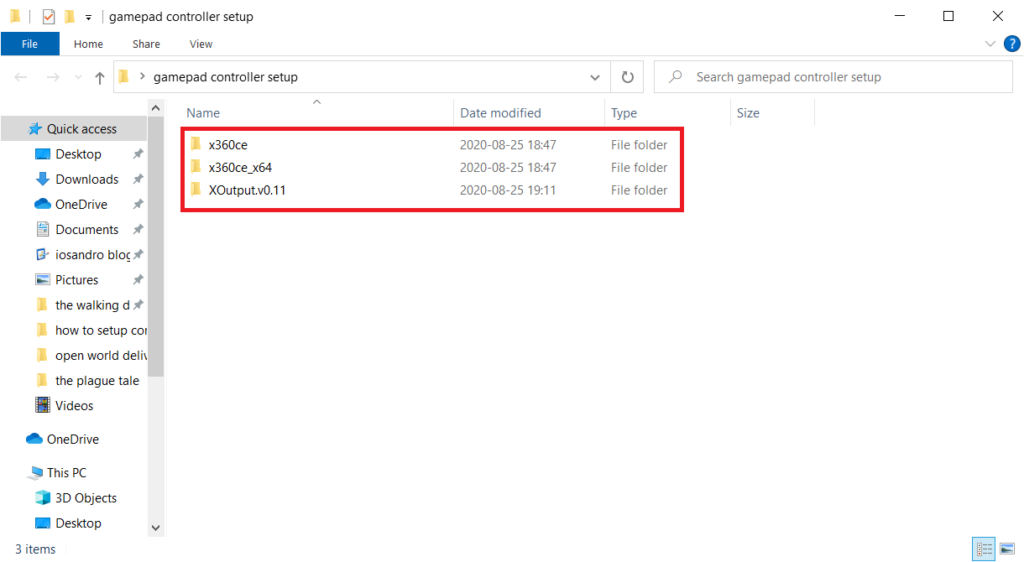
5- حسب بنية نواة معالج المعلوميات CPU يمكنك فتح الملف الاول او الثاني بحسب النواة 32 بت أو 64 بت.
6- بعد فتح الملف يمكنك القيام بنسخه Copy والقيام بنسخ ملف x360ce_×64 مثلا.
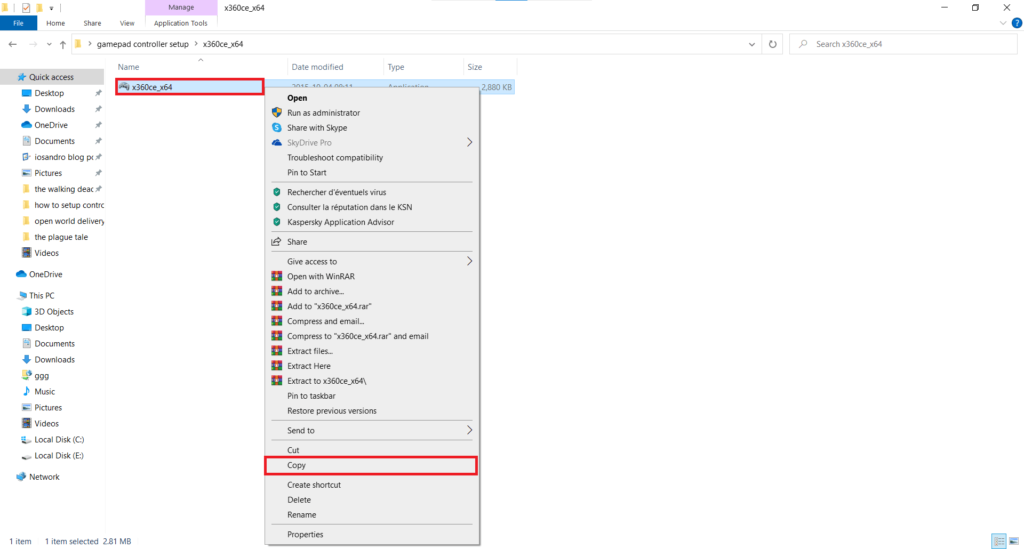
7- بعد ذلك قم بلصقه داخل ملف اللعبة التي تريد تشغيل يد التحكم بها بالضغط بزر الفأرة الأيمن على أيقونة اللعبة وقم باختيار Open File Location.
8- قم سيظهر لك الملف الذي يحتوي على ملفات اللعبة قم بالضغط في اي مكان فارغ به بزر الفأرة الأيمن ثم اختر لصق Past.
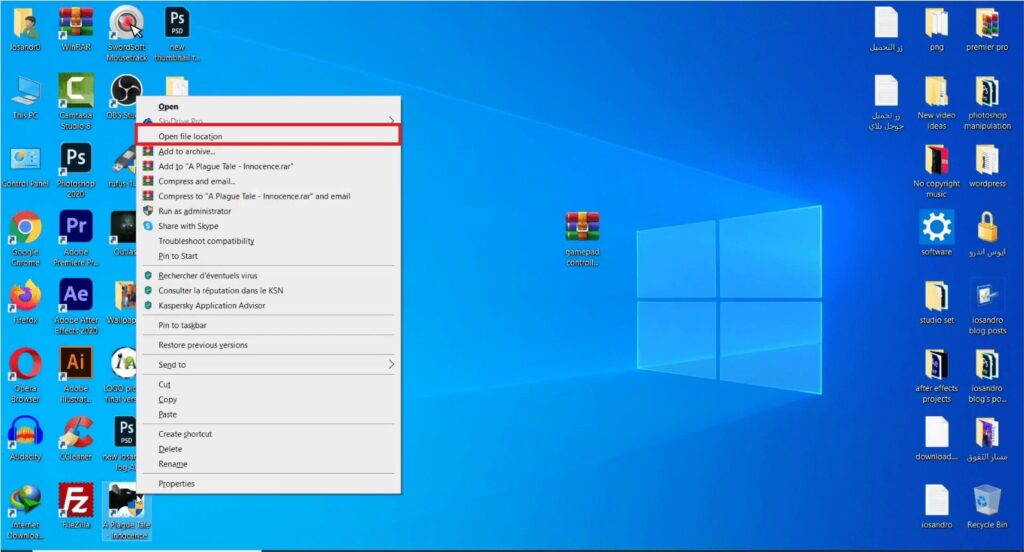
9- وها هو الملف كما هو ظاهر لك في الصورة التالية.
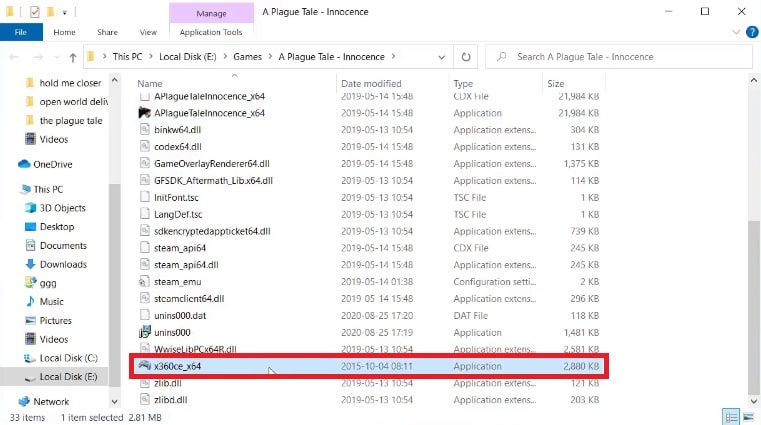
10- بعد ذلك يجب عليك فتح ملف Xoutput ثم فتح ملف ScpDriver.
11- والآن يجب عليك تثبيت برنامج يحمل نفس اسم الملف.
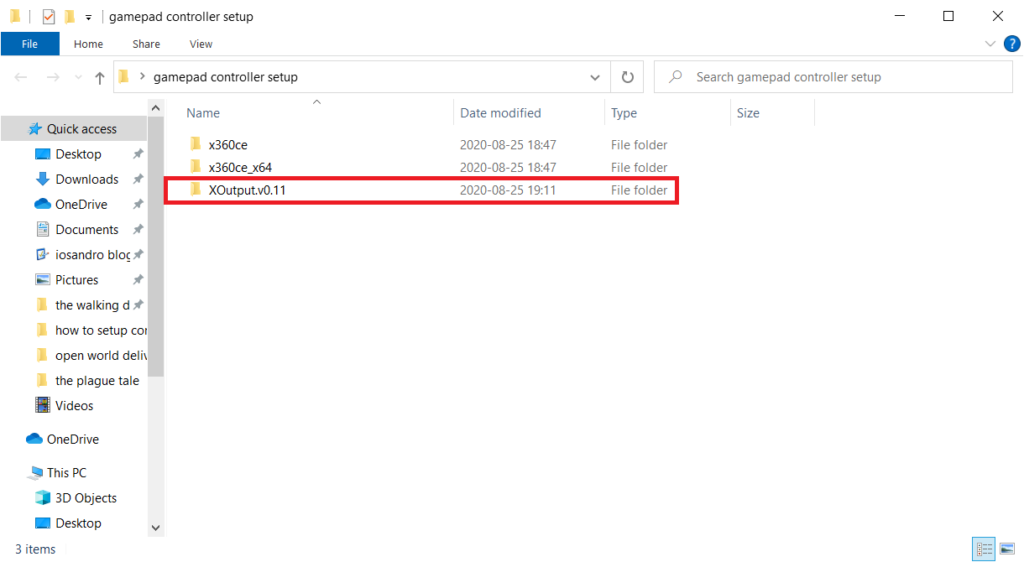
12- ملف ScpDriver كما هو ظاهر لك في الصورة التالية.
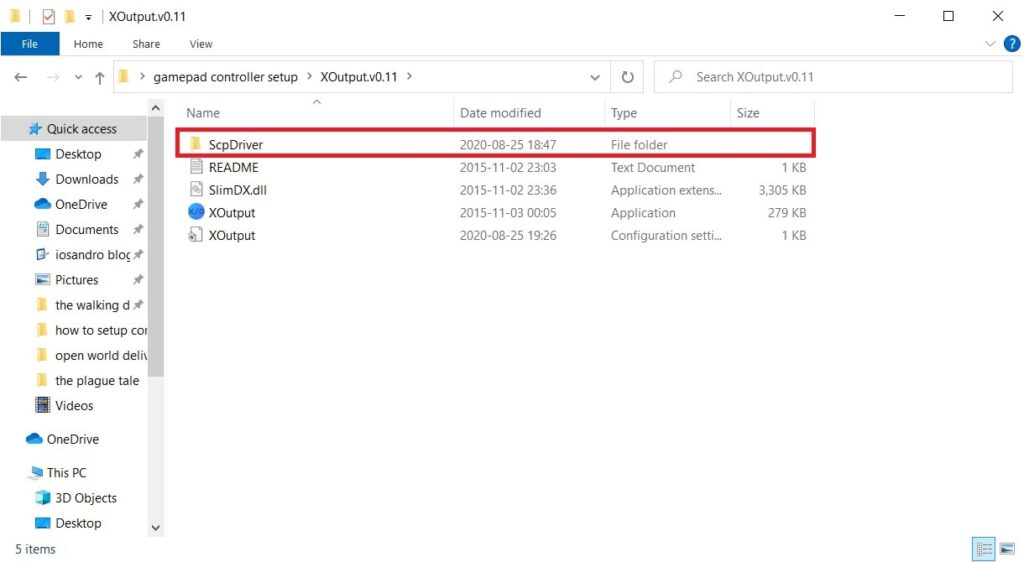
13- برنامج ScpDriver كما هو ظاهر لك في الصورة التالية.
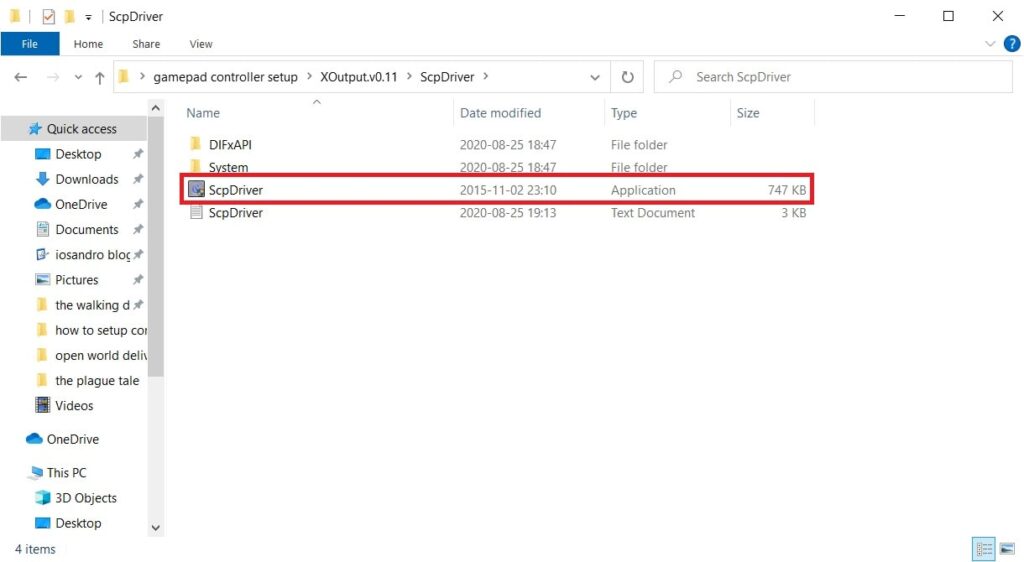
14- وهنا يجب عليك ببساطة الضغط على زر Install.
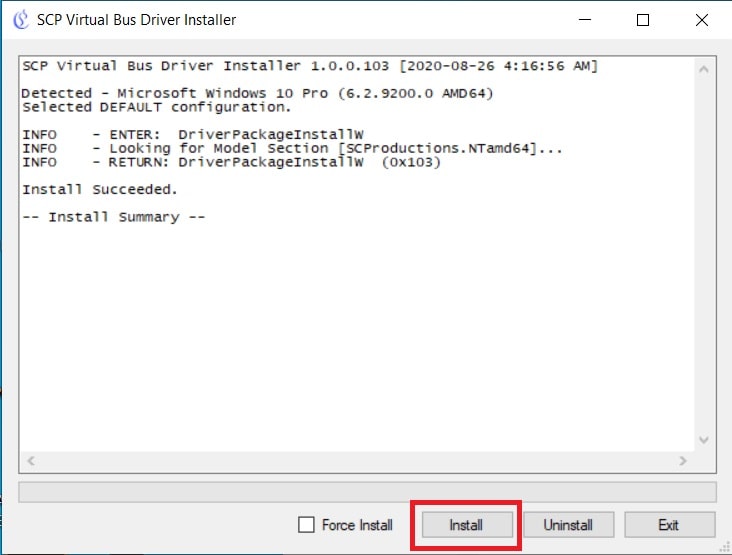
15- وبعد ان تنتهي من تثبيت البرنامج قم بالضغط على زر Next.
16- والآن يمكنك القيام بفتح تطبيق Xoutput ثم الضغط على أيقونة المسنن.
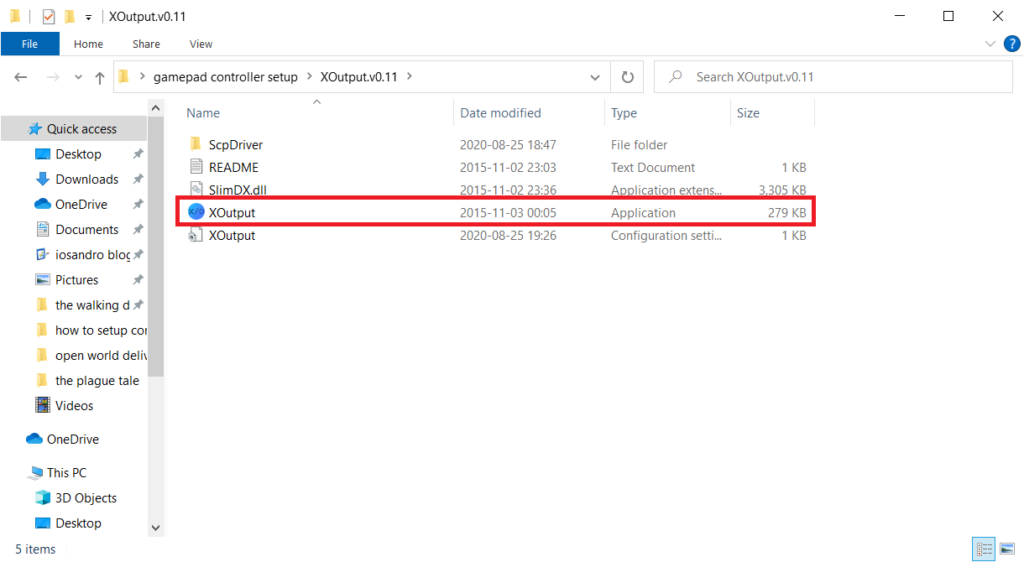
17- وها هي كما تلاحظ في الصورة التالية.
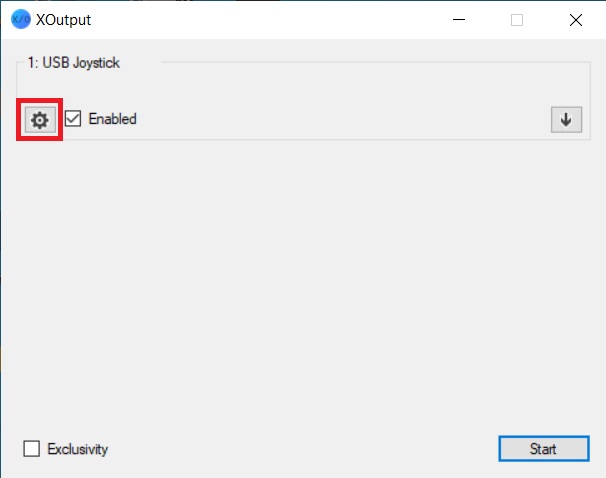
18- يجب عليك ضبط الازرار كما هو مبين في الصورة بالأسفل 👇.
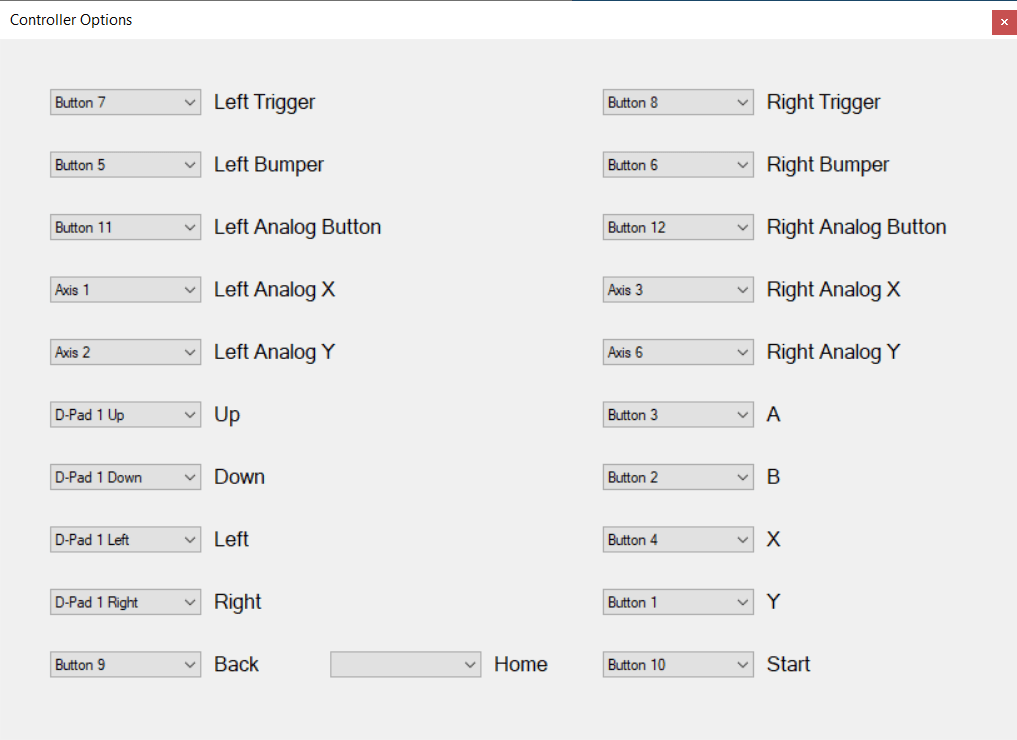
19- بعدها يمكنك إغلاق النافذة ثم الضغط على زر Start.
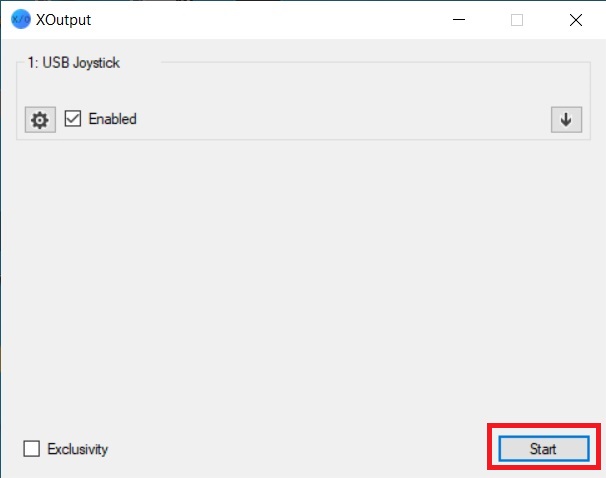
20- والآن لابد انك تمكنت من تشغيل يد التحكم في جميع العاب الكمبيوتر.
برنامج تعريف الدراعات على الكمبيوتر
البرامج اصبحت تعد أفضل وسيلة لحل الكثير من المشاكل المختلفة، وفي هذا المجال يوجد أيضا برنامج تعريف الدراعات الهزاز على الكمبيوتر، بحيث يمكنك تعريف الدراعات على الكمبيوتر بواسطة برنامج مميز يطلق عليه Download Xpadder.
برنامج Download Xpadder هو برنامج تعريف دراعات الكمبيوتر USB windows 10 اي برنامج تشغيل الدراعات على الكمبيوتر ويندوز 10 و 7 وغيرها من اصدارات الويندوز، ويمكنك من خلاله حل مشكلة تعريف الدراعات وكذا تشغيل دراعات البلاي ستيشن على الكمبيوتر.
مميزات تحميل برنامج تعريف الدراعات
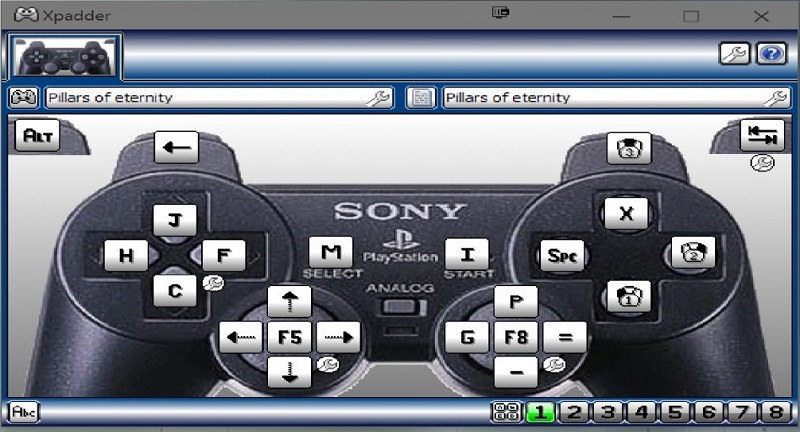
بعد تحميل برنامج تعريف الدراعات على الكمبيوتر يمكنك الاستفادة من الكثير من المميزات والخصائص الرائعة مثل تعريف الدراعات usb والانتماء من مشكلة الدراعات لا تعمل على الكمبيوتر وغيرها!
– برنامج Download Xpadder خفيف الحجم.
– برنامج Download Xpadder سهل الاستخدام.
– برنامج Download Xpadder يدعم الكثير من اللغات.
– برنامج Download Xpadder لا يستهلك الكثير من موارد الجهاز.
– برنامج Download Xpadder يمكنك تحميله للاب توب والكمبيوتر.
– برنامج Download Xpadder يتوافق مع كافة اصدارات الويندوز.
– برنامج Download Xpadder يقوم بدعم جميع انواع يد التحكم البلايستيشن.
– برنامج Download Xpadder يمكنك من تشغيل مختلف الألعاب بجدارة ودون مشاكل على الحاسوب.
– برنامج Download Xpadder يمكنه العمل عوض الإكس بوكس عبر تشغيل يد التحكم العادية وبالتالي توفير المال.
تحميل برنامج تعريف الدراعات على الكمبيوتر
بعدما تعرفنا على البرنامج وأهم المزايا التي يمتاز بها حيث يمكنه تعريف يد usb على الكمبيوتر وحل مشكلة عدم تعريف الدراعات يمكنك الآن تحميل برنامج تعريف الدراعات بيس 6 عوض تحميل ملف تعريف الدراعات لبيس 6.
بالاعتماد على برنامج تعريف يد التحكم على الكمبيوتر Download Xpadder لن تحتاج بعد اليوم كيفية تعريف الدراعات او طريقة تشغيل دراعات الكمبيوتر على ps2 بخطوات معقدة فهو غني عن ذلك، ويمكنك تحميله عبر الرابط المباشر من الاسفل.
طرق حل مشكلة USB Device Not Recognized
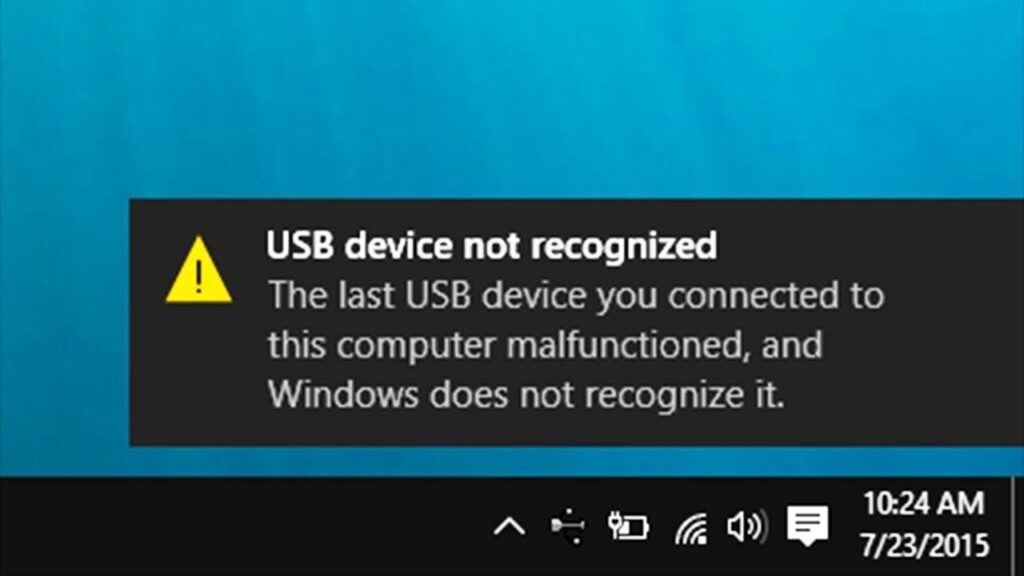
بالحديث عن حل مشكلة دراعات الكمبيوتر يتساءل العديد من المستخدمين حول ازاى اعرف الدراعات على الكمبيوتر أو ازاى اشغل الدراعات على الكمبيوتر بمختلف نسخ الويندوز، لذا إن كنت تبحث عن كيفية تعريف الدراعات usb على الكمبيوتر بدون برامج فأنت في المكان الصحيح الذي سوف يساعدك على تشغيل يد التحكم على ويندوز 7 و 10 وغيره مختلف نسخ الويندوز.
فما هو أفضل حل مشكلة عدم تشغيل الدراعات على الكمبيوتر ويندوز 10 و 7؟
1- ازالة تعريف الفلاشة
من بين الطرق الفعالة التي سوف تساعدك للتخلص من هذا المشكل هي من خلال ازالة تعريف الفلاشة وتغيير المنفد وذلك من خلال خطوات سهلة وبسيطة.
١- أول خطوة توجه إلى Device Manager الذي يظهر جميع تعريفات الجهاز.
٢- بعد ذلك سوف تتوجه ألى تعريفات USB وسوف يظهر لك مثلث أصفر على تعريف الفلاشة.
٣- قم بالضغط عليه بزر الفأرة الأيمن.
٤- بعدها قم بالضغط على خيار Uninstall.
وبهذا سوف تتمكن من حل مشكلة USB Device Not Recognized ، وفي حالة لم ينجح هذا الحل معك توجه للحلول الأخرى بالأسفل.
2- تحديث تعريف الفلاش ميموري
يرغي بعض المستخدمين في التعرف على كيفية تعريف الدراعات usb على الكمبيوتر ويندوز 7 و 10، وهذا من خلال تحديث تعريف الدراعات على الكمبيوتر حيث أن هذا الأمر سهل وسوف يتخلص من جميع المشاكل إن كان اللمر حول تعريفات USB على جهازك.
١- اول خطوة قم بفتح نافدة RUN من خلال الضغط على زر الويندوز + حرف R في نفس الوقت.
٢- بعد ذلك قم بكتابة امر ” devmgmt.msc ” وقم بالضغط على زر Entrer.
٣- بعد ذلك سوف يتم فتح قائمة Device Manager.
٤- سوف تظهر لك جميع تعريفات جهازك وكل ما يهمك هو التوجه إلى تعريفات USB.
٥- سوف تجد تعريف يظهر فوقه مثلث أصفر قم بالضغط عليه بزر الماوس الأيمن.
٦- بعد ذلك قم بالضغط على خيار Update Driver لأجل تحديث تعريف الفلاشة.
وبهذا سوف تتمكن من هذا المشكل أن كان المشكل في تعريفات جهازك.
3- تشغيل الفلاشة بدون خاصية توفير الطاقة
من بين الخصائص التي لا يعلم بها الكثير هو أن الحواسيب تتوفر على وضع الطاقة وبالتالي تعمل بعض الأجهزة على إيقاف بعض الأجهزة المرتبطة بها وهذا من أجل توفير الطاقة، لذا عليك تجربة ألغاء تفعيل خاصية الطاقة فربما يكون هذا هو الحل على جهازك.
١- توجه إلى Device Manager بالطريقة التي شرحتها بالحل السابق.
٢- بعد ذلك توجه إلى تعريفات USB حيث سوف يظهر لك تعريف يظهر عليه مثلث أصفر قم بالضغط عليه بزر الماوس الأيمن.
٣- بعدها قم بالضغط على خيار Properties.
٤- الأن سوف تظهر نافدة جديدة وكل ما عليك هو الضغط على تبويب Power Management أمامك.
٥- ثم الأن قم بإلغاء تفعيل خاصية الطاقة الذي يظهر لمامك.
وبهذا سوف تتخلص من هذا المشكل في حالة كان يتعلق بخاصية توفير الطاقة على جهازك.
4- نزع الفلاشة وإعادة تشغيل جهازك
من بين الطرق الفعالة بصراحة والتي تنجح معي على العديد من الأجهزك وهي نزع الفلاش ميموري ثم إعادة تشغيل الجهاز وعند اشتعار الجهاز أقوم بتوصيل الفلاشة بمنفد USB إخر وتعمل دون أي مشكل، لذلك لدعوك لتجربة هذا الحل البسيط والفعال.
5- شراء فلاشة جديدة
وهنا عزيزي القارئ إن لم تفلح معك جميع الحلول التي قدمتها لك في مقال اليوم فهذا دليل على أن المشكل على الفلاش ميموري، وبالتالي فأن بحاجة إلى شراء فلاش ميموري جديدة حتى تتمكن من استخدامها على حاسوبك.
✓✓✓ الى هنا عزيزي القارئ يكون موضوعنا اليوم قد انتهى آملين بأن ينال إعجابكم وتستفيدو منه حق استفادة مع التمنيات بأن تتمكن من فهم الموضوع والاستفادة من مختلف المحاور التي خصصناها في هذا المقال، وفي الأخير لا تنسى وضع بصمتك ومشاركتنا رأيك.











